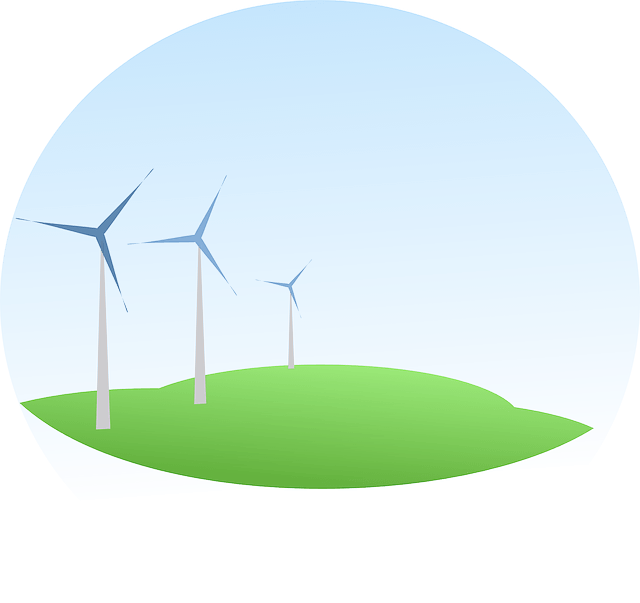TCC(TCコピーツール)を受け取ったら
TCC(TCコピーツール)を受け取ったら、
下記の3つステップを参考にしてTCCを設置していきましょう。
ステップ1:TCC(TCコピーツール)のダウンロード
ステップ2:デモ口座(親機)にgold版とTCCを設置
ステップ3:リアル口座(子機)にTCCを設置
(TCC(コピーツール)システムは「リアル口座」「デモ口座」にそれぞれ同じものを設置します。)
TCC(TCコピーツール)のダウンロード
手順①
運営側から届いたTCCが添付されたメールを開きます。

手順②
添付ファイルを保存します。
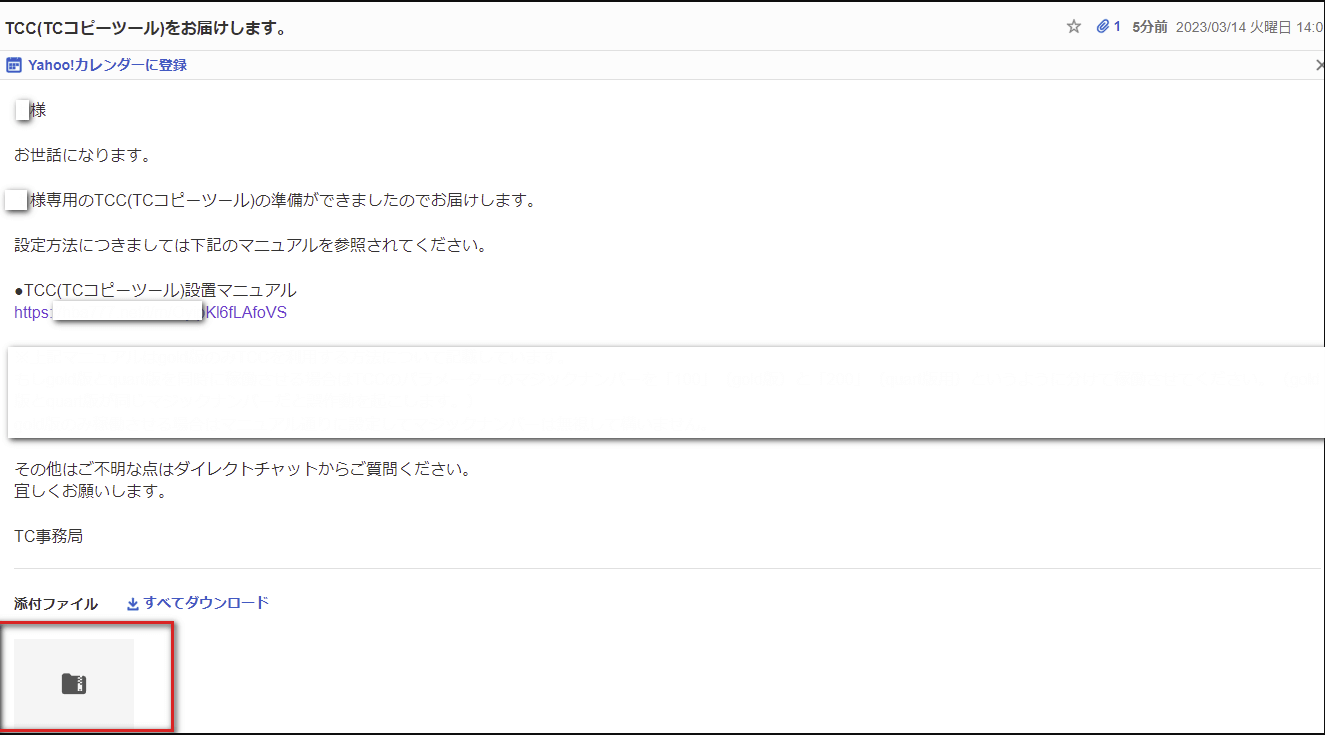
手順③
保存したファイルを開くとTCCのファイルが入っていますので、そちらをコピーし、フォルダの外のデスクトップなどに貼り付けます。
(※後ほどこのファイルをMT4に取り込みますのでわかりやすいところに貼り付けて下さい。)
※こちらで申請したgold版も同じ手順でダウンロードをお願いします。
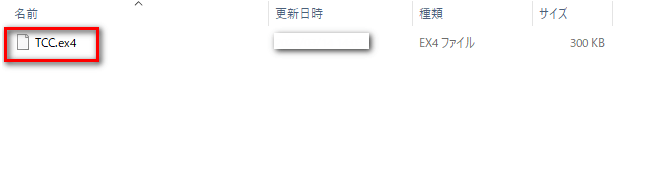
TCCのダウンロードは完了です!
次は「デモ口座(親機)にTCCを設置」のステップに進みます。
次のステップ
➡「デモ口座(親機)にTCCを設置」はこちら
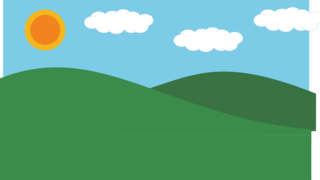
デモ口座(親機)にTCCを設置※TCC(TCコピーツール)を利用するには1つのパソコンに2つのMT4(デモ口座(親機)とリアル口座(子機))を設置する必要がありますの...